Mulți sunt deja obișnuiți cu faptul că hard disk-urile staționare sunt împărțite în partiții. Acest lucru se face de obicei pentru a asigura funcționarea stabilă a sistemului de operare Windows și reinstalarea sa sigură ulterioară, fără pierderi de date. Dar puteți partaja nu numai hard disk-uri staționare, ci și portabile. Cel mai adesea, se apelează la această metodă atunci când unitatea externă are mai mulți proprietari. Acest lucru face mult mai ușor să vă protejați datele de alți utilizatori.

Necesar
- Cont de administrator
- Alimentare neîntreruptibilă (de dorit)
Instrucțiuni
Pasul 1
Când "tăiați" o unitate externă în partiții, spre deosebire de una staționară, toate acțiunile vor avea loc fără a reporni computerul direct în mediul Windows. Veți avea nevoie de un program special. Luați Partition Magic ca exemplu. Este suficient de ușor de utilizat și cu greu vă poate afecta discul.
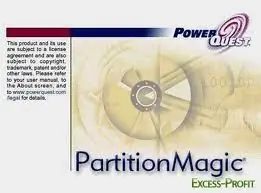
Pasul 2
Porniți PowerQuest Partition Magic. Deschideți meniul „Wizards” și selectați „Create Partitions” sau „Create Quick Partitions”. Vă recomandăm să formatați hard diskul în prealabil pentru a accelera procesul și a-l face mai stabil.
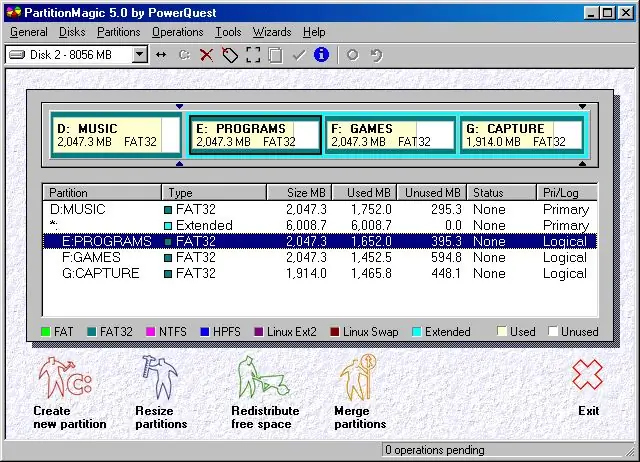
Pasul 3
În fereastra care apare, configurați numărul, dimensiunea și sistemul de fișiere al viitoarelor partiții ale hard diskului extern. Nu creați partiții prea mici decât dacă este absolut necesar.
Pasul 4
Când toate operațiunile și setările sunt finalizate, faceți clic pe butonul „Aplicați” sau „Start” și așteptați finalizarea procesului. Trebuie remarcat imediat că, atunci când lucrați cu hard disk-uri, este mai bine să utilizați o sursă de alimentare neîntreruptibilă.






